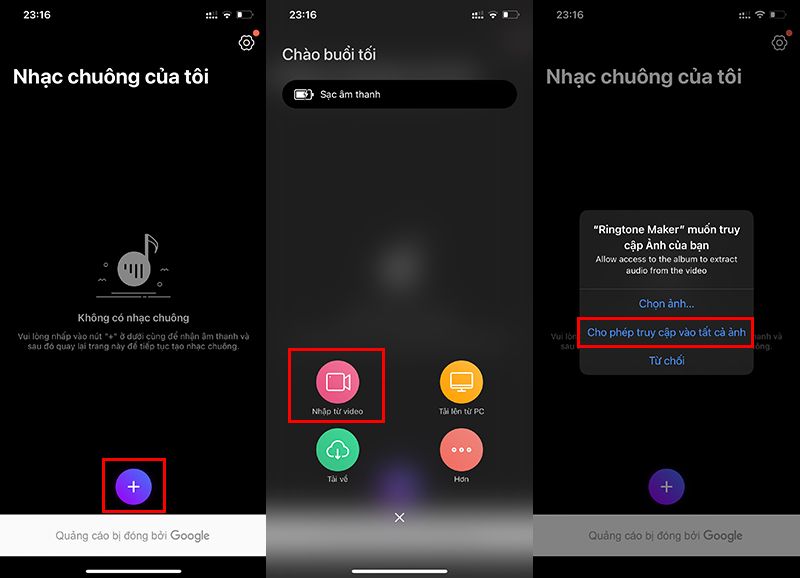Việc tách âm thanh từ video cực kỳ đơn giản từ đó mà bạn có thể ghép bất kỳ âm thanh nào. Để có cách lấy âm thanh từ video làm nhạc chuông chúng ta có thể sử dụng một số phần mềm chỉnh sửa video. Bên cạnh đó thể sử dụng một số công cụ trực tuyến để xử lý video. Vậy đâu mới là cách lấy âm thanh từ video để làm nhạc chuông nhanh chóng và đơn giản. Bạn đọc cùng theo dõi bài viết sau của Ostrichmotion để cùng nắm bắt nhé!
Mục lục bài viết
ToggleCách lấy âm thanh từ video làm nhạc chuông từ video Editor
Một trong cách lấy âm thanh từ video làm nhạc chuông đó chính là từ video Editor. Bạn có thể sử dụng phần mềm này ngay trên Windows 10. Bạn cũng có thể sử dụng công cụ này để tách âm thanh ra khỏi video cực đơn giản. Ứng dụng này sẽ hỗ trợ nhiều công cụ chỉnh sửa và thay đổi video. Đặc biệt trong đó có việc tách âm thanh video.
- Bước 1: Tại giao diện Windows bạn hãy nhập từ khóa video editor vào thanh rồi tìm kiếm rồi nhấn vào kết quả đã tìm được.
- Bước 2: Lúc này sẽ hiển thị giao diện của video editor chúng ta lựa chọn vào nút New video project như hình dưới đây. Lúc này sẽ hiển thị nên giao diện nhập tên cho video mới sắp chỉnh sửa và nhập tên rồi nhấn OK.
- Bước 3: Sau đó bạn hãy nhấn vào nút Add rồi chọn vào nơi lấy video. Để tiến hành chỉnh sửa. Bạn hãy mở thư mục chọn video cần chỉnh sửa sau đó nhấn chọn để thêm vào giao diện của video editor. Khi đã nhìn thấy video hiển thị trong giao diện của ứng dụng, bạn hãy kéo xuống dưới tại khung trắng Storyboard. Lúc này bạn mới chỉnh sửa được âm thanh video.
- Bước 4: Bạn hãy nhấp chuột vào video ở khung rồi chỉnh mức âm thanh video về 0. Nếu bạn có nhu cầu làm nhỏ âm thanh thì cũng đều thực hiện được. Hãy tiếp tục nhấn nút Finish video ở góc bên phải màn hình để hoàn thành được video của bạn. Lúc này bạn đã hoàn thiện xong việc tách âm thanh từ video.
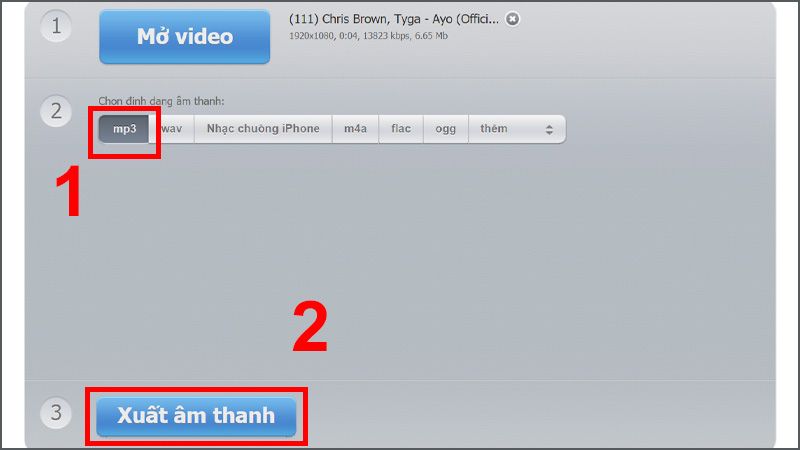
Cách lấy âm thanh từ video từ công cụ Audio Extractor trực tuyến
Một trong những cách lấy âm thanh từ video làm nhạc chuông đó là sử dụng công cụ Audio Extractor. Được biết đến đây là một trong những công cụ trực tuyến tốt nhất để có thể tách âm thanh. Bạn có thể thực hiện được bất cứ từ loại video nào. Khi bạn sử dụng công cụ thì có thể lưu âm thanh dưới dạng WAV, MP3. Đặc biệt bạn có thể làm được nhạc chuông một cách nhanh chóng và dễ dàng.
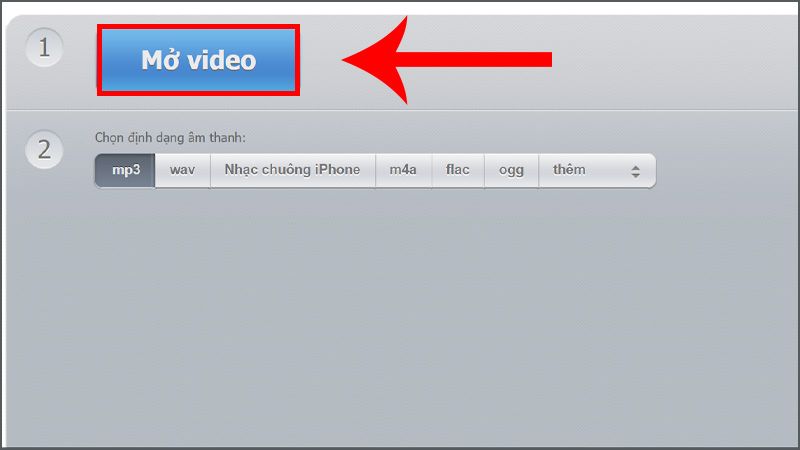
Audio Extractor chính là cách lấy âm thanh từ video làm nhạc chuông sẽ không làm bạn thất vọng. Với chất lượng âm thanh được tách ra từ video cực chất lượng. Nếu muốn cắt một đoạn nhỏ từ video này có thể sử dụng một số công cụ để cắt file âm thanh. Đối với công cụ này cực kỳ hữu ích khi bạn đang muốn lưu đoạn hội thoại để làm nhạc chuông.
Đọc thêm: Hướng Dẫn Cách Làm Video Giới Thiệu Nhân Vật
Cách lấy âm thanh từ video làm nhạc chuông VLC Media Player
Cách lấy âm thanh từ video làm nhạc chuông từ VLC Media Player cũng là cách mà nhiều người áp dụng. Bởi đây là công cụ được tích hợp có khả năng tách âm thanh từ file video. Bên cạnh đó công cụ này bạn có thể thực hiện ngay trực tiếp trên Windows 10. Đây cũng chính là phần mềm miễn phí nên được ưa chuộng hiện nay. Cách thực hiện cực đơn giản, bạn chỉ cần vào Media và sau đó click vào Convert/Save.
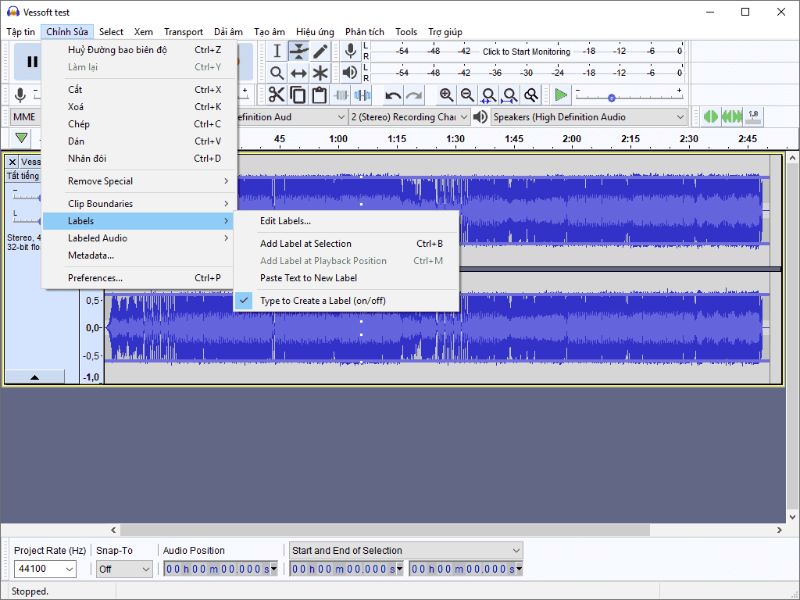
Tiếp theo sau đó, sẽ có một hộp thoại xuất hiện để bạn chọn file chuyển đổi khác như lựa chọn đầu ra âm thanh. Hoặc thực hiện các bước tiếp theo một cách cẩn thận nếu không bạn có thể bỏ qua được một số bước quan trọng. Tiếp theo chọn được cấu hình âm thanh như mình mong muốn. Bạn hãy click vào biểu tượng cờ lê, ở đây bạn phải đặt tên cho file âm thanh và nhấn nút Save. Cuối cùng hãy click vào Browse để lựa chọn nơi lưu file âm thanh được chuyển đổi và nhấn nút Start để bắt đầu quá trình chuyển đổi.
Đọc thêm: Top 10 Video Giới Thiệu Địa Điểm Du Lịch Nổi Tiếng
Tách âm thanh từ video làm nhạc chuông từ phần mềm Audacity
Audacity chính là một trong những cách lấy âm thanh từ video làm nhạc chuông được nhiều người áp dụng. Đây là phần mềm tốt để thực hiện những yêu cầu âm thanh đa năng và đây là phần mềm hoàn toàn miễn phí.
Để có thể tách âm thanh từ file video bạn chỉ cần mở Audacity click vào Open Files và một cửa sổ sẽ xuất hiện để lựa chọn file. Đây là file mà bạn muốn trích xuất âm thanh và chọn định dạng chuyển đổi và lưu file. Như vậy là bạn đã hoàn thành xong cách lấy âm thanh từ video làm nhạc chuông. Bạn lựa chọn âm thanh mình vừa tách video độc đáo, ấn tượng mà chỉ có mình bạn có được.

Kết Luận
Với nội dung chia sẻ của bài viết trên đã giúp bạn có được cách lấy âm thanh từ video làm nhạc chuông nhanh chóng, đơn giản. Những cách làm được gợi ý trên đều là những cách làm đơn giản, nhanh chóng mà ai cũng có thể thực hiện được. Để có thể cập nhập thêm nhiều tin tức mới về các dịch vụ liên quan đến mạng xã hội, bạn hãy thường xuyên truy cập vào Ostrichmotion nhé!